Apple -computere er udstyret med funktioner, der kan hjælpe dig med at brænde cd'er og dvd'er. DVD'er kan indeholde mere end cd'er. Du kan oprette dvd'er med tilpasset indhold på få minutter. Følg disse trin for at brænde en DVD med en Mac -computer.
Trin
Del 1 af 3: Kontrol af systemspecifikationer
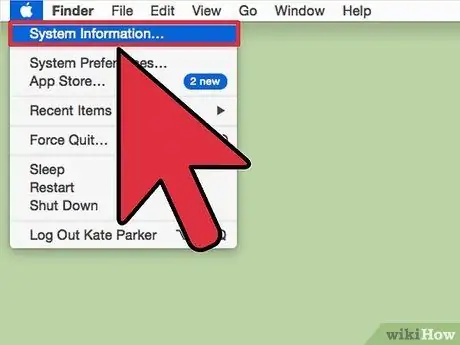
Trin 1. Find ud af, om din computer kan skrive data til en DVD, før du prøver at brænde en DVD med en Mac
- MacBook Air -computere uden diskdrev har ikke den Mac SuperDrive, der er nødvendig for at brænde dvd'er.
- Nogle ældre Mac -bærbare computere og computere har ikke en SuperDrive; dog er SuperDrive normalt indbygget i nyere Mac'er.
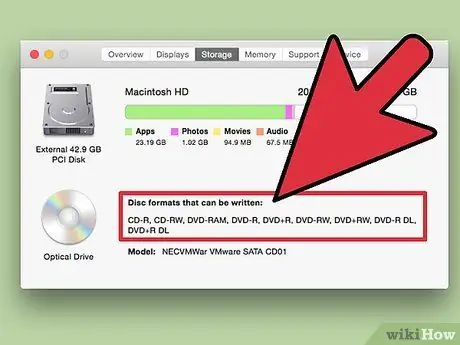
Trin 2. Kontroller computerens systemspecifikationer for at sikre, at computeren kan skrive data til dvd'en
- Log ind på skrivebordet. Klik på Apple-ikonet i øverste venstre hjørne af skærmen.
- Vælg "Om denne Mac". Vent på, at dialogboksen vises. Klik på "Flere oplysninger …"
- Vælg "Diskbrænding" på listen over emner i venstre kolonne. Se efter "DVD-Write:" i listen kolonne til højre.
- Hvis der står "-R" og "-RW" på listen, kan du brænde en dvd.
Del 2 af 3: Indsamling af Mac -filer
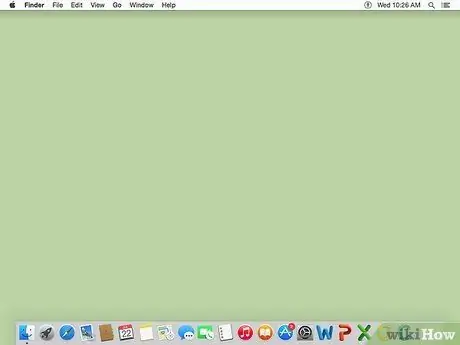
Trin 1. Gå tilbage til skrivebordet
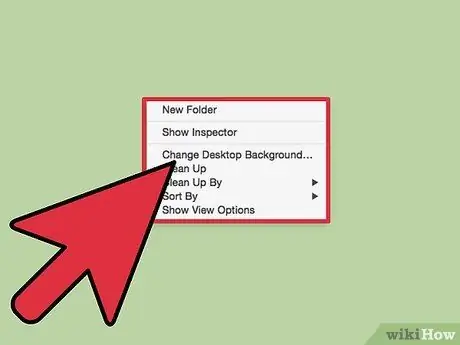
Trin 2. Højreklik med musen på et tomt mellemrum
Du kan også trykke på "Control" og "Enter" placeret under trackpad'en.
Trin 3. Vælg "Ny mappe" 'fra listen over muligheder. Du kan også vælge "Ny brænd mappe" på nogle computere.
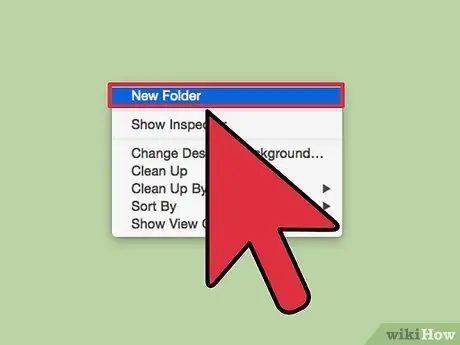
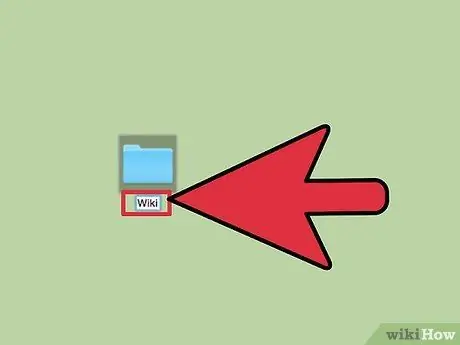
Trin 4. Navngiv folden, der fremhæves
Klik og træk film, filer og andre data ind i den nye mappe.
Hvis du vil tage en film fra en dvd og brænde den på en ny dvd, skal du bruge et program, der kan rippe dvd'en. Selvom der ikke findes en sådan licenseret Mac -applikation, kan du downloade et gratis program som Mac the Ripper for at rippe DVD -indhold
Del 3 af 3: Brænd DVD
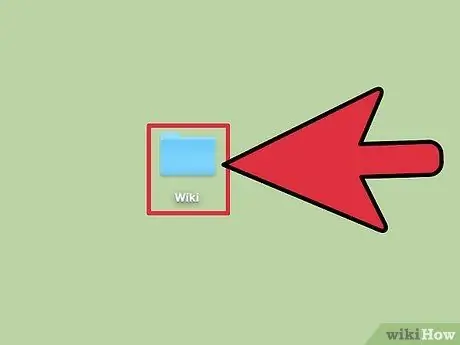
Trin 1. Dobbeltklik på den nye mappe
Du bør se filerne i mappen.
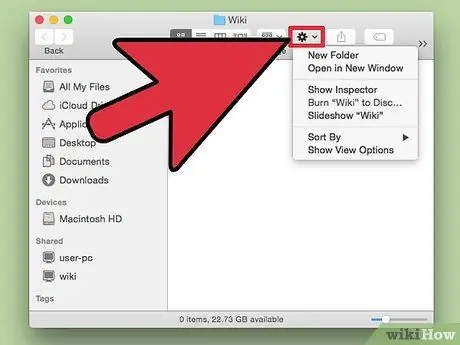
Trin 2. Klik på tandhjulsikonet øverst i mappedialogboksen
Der vil være ordet "Handling" under tandhjulsikonet.
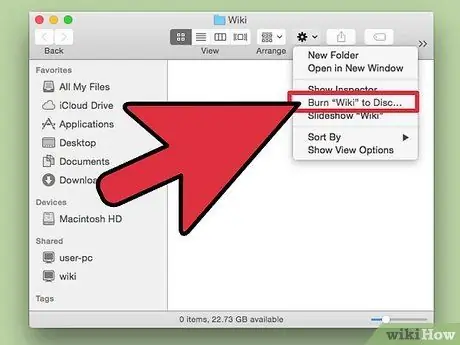
Trin 3. Vælg Brænd navnemappe til disk …"
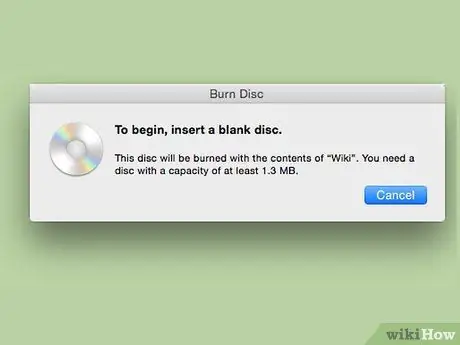
Trin 4. Indsæt en tom, skrivbar dvd i diskdrevet
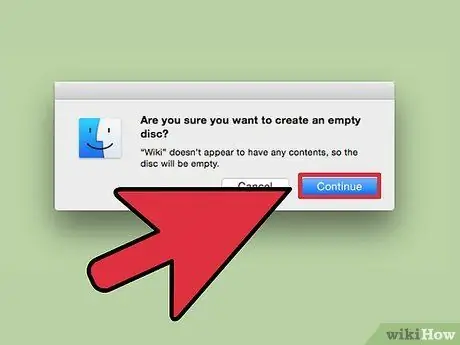
Trin 5. Vent til disken begynder at brænde automatisk, eller klik på Brænd. "
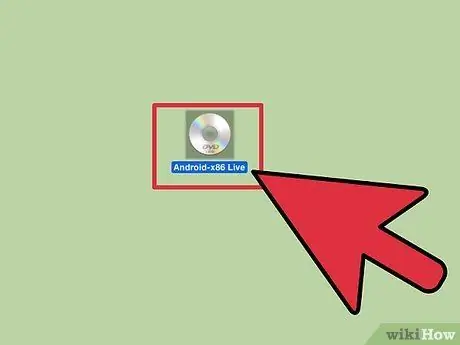
Trin 6. Lad Mac brænde og fuldføre DVD -brændingsprocessen, før du prøver at få adgang til den
Klik på dvd'en for at afspille den, eller skub dvd'en ud og kør den i dvd -afspilleren.







